本教程的畫面非常壯觀,開闊的海邊依稀屹立著美麗的城堡遺址,海浪的不斷涌動,恰好結合了動靜畫面結合。效果非常逼真。
最終效果

1、打開下圖所示的素材圖片。復制一層。在復制層上執行高斯模糊。設置如下。

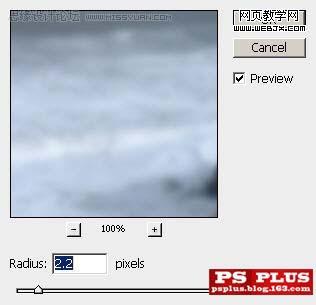
|||
2、復制模糊掉的這一層。設置新層混合模式為顏色加深。

3、給這一層添加圖層蒙版。用大而軟的黑色畫筆。遮擋住上圖選區內的部分。也就是說。我們只讓海面的白色部分和天空顏色加深。

4、現在在所有圖層頂端添加一個曲線調整層。
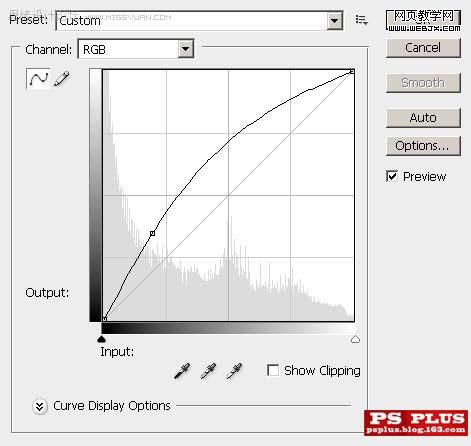
5、再添加一個色彩平衡調整層。
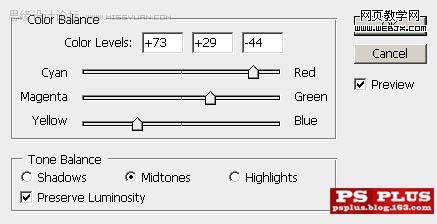
|||
6、在所有圖層頂端添加一個漸變填充層。
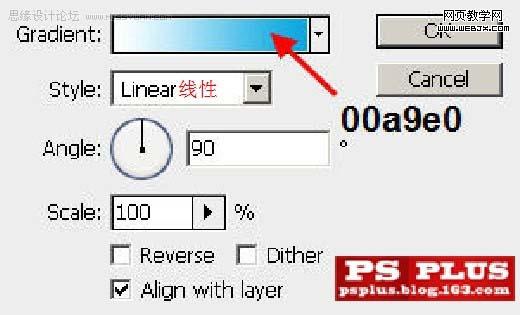
7、如果你作對了這些步驟。那你的圖片看起來是這樣的。

8、現在我們圖像下部的草地已經很好了。但是天空部分就有點糟糕。我們把天空素材放置到圖層頂端。命名這一層為“天空”。ctrl+t。拉伸到如圖所示。


|||
9、用一個大而軟的橡皮擦掉天空層的下半部分。只保留天空。

10、為天空層添加一個曲線調節層。注意。調節層要根據下面的天空層做為剪切蒙版。
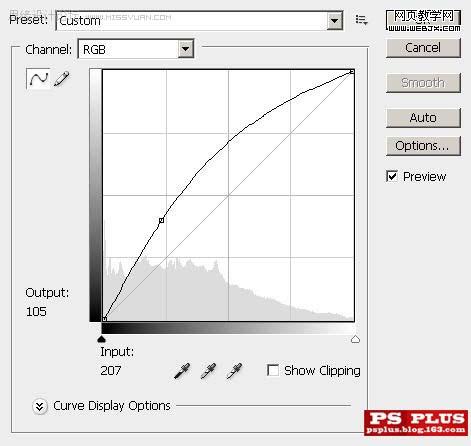
11、復制天空層。把新層拉到調節層上面。設置動感模糊。
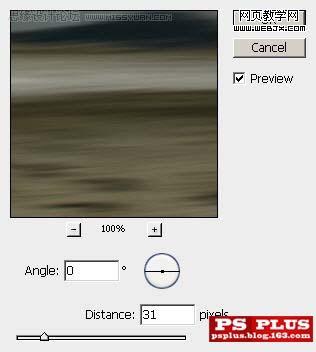
12、設置動感模糊層混合模式為濾色。不透明度70%。

|||
13、現在我們要給懸崖上添加一些漂亮的光線效果。在圖層頂端新建一層。我們用羽化值為30個像素的套索工具。在懸崖邊緣畫出一個選區。如下圖。現在設置前景色為白。背景色為深灰。執行濾鏡>渲染>云彩。命名這一層為“底部光線”。設置這一層不透明度為70%。

14、復制這一層。并設置新層混合模式為疊加。 至于右面的懸崖。我們就可以簡單一點了。直接把底部懸崖層和其復制層復制到相應位置就行了。
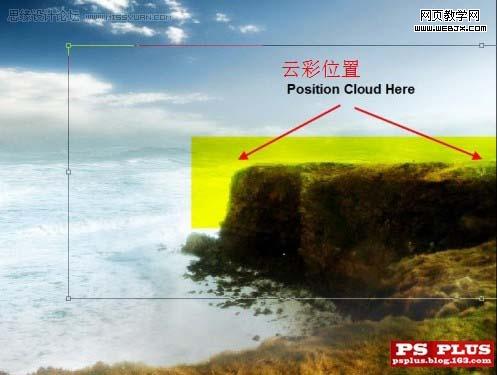

15、為了制造出更豐富的光線變化。我們為其添加一個亮度對比度調整層。
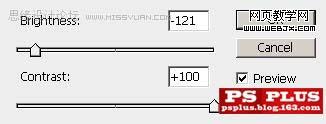
|||
16、為調整層添加蒙版。蒙版涂畫如下圖所示。


17、下面我們要在海面上添加一個島嶼。我們打開小島素材并放置到圖層最頂端。我們把圖片上島嶼以外的部分全部擦掉。命名這一層為“島”。


|||
18、為島添加一個色彩平衡調節層。要以島為根據設置剪切蒙版。
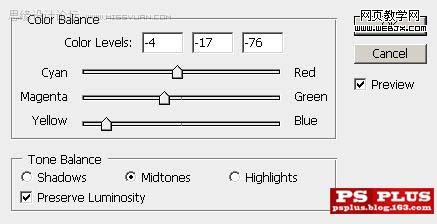
19、在把島層復制3份。3份副本都拉到圖層面板最頂端。分別設置混合模式從上至下為疊加,疊加,強光。 效果圖如下。

20、現在我們要給島上添加一些瀑布。我們打開瀑布素材1。擦掉多余部分。ctrl+t放置到如圖位置。


21、我們命名這一層為“瀑布1”。復制一層。使其效果更明顯。為復制層添加色彩平衡調整層。使用復制層做剪切蒙版。
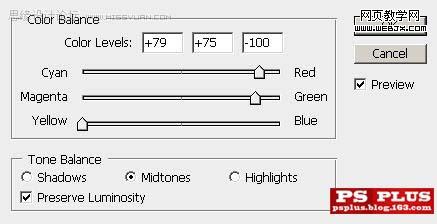
|||
22、我們現在的畫面應該是這樣的。

23、我們用同樣的方法處理島右面的瀑布。打開瀑布素材2。放置在所有圖層頂端。擦處不需要的部分。ctrl+t調整大小和位置。命名為“瀑布2”。


24、為瀑布2添加曲線調整層和色彩平衡調整層。都要使用剪切蒙版。
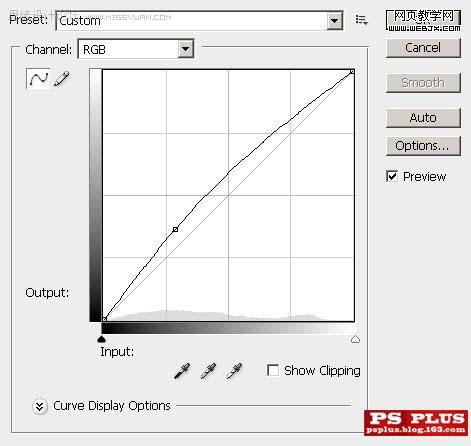
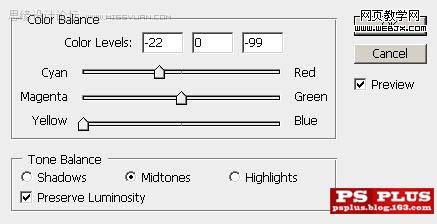
|||
25、下面我們為整個畫面添加一些高光。在所有圖層頂端添加一個色彩平衡調整層。這次不用剪切蒙版了。
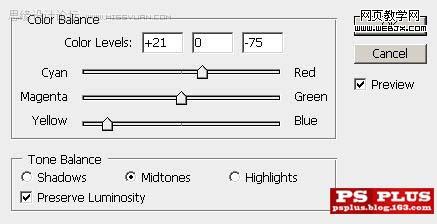
26、但是我們要為這一層加蒙版。蒙版涂畫如下。

27、到目前為止。我們的得到的效果如下。

28、現在我們改添加古代遺址部分了。打開遺址素材。同樣放置在所有圖層頂端。調整至如圖位置和大小。


|||
29、還是要擦掉多余的部分。遺址的草地部分用小而軟的橡皮擦。填空部分用魔術棒就可以了。

30、這里你可以為遺址添加一個色彩平衡調整層。但是我覺得保留它原始的光線效果。然后復制遺址到島上。水平翻轉。然后適當的縮小一些。

31、為了給圖片添加一些情趣。我們可以再岸邊的懸崖上添加一個美女。讓她注視著遠處的風景。使用我前面提到的美女素材。把她放到合適的位置。


|||
32、接下來添加三個調整層。使美女更好的與圖像融合。都要使用剪切蒙版。 曲線。
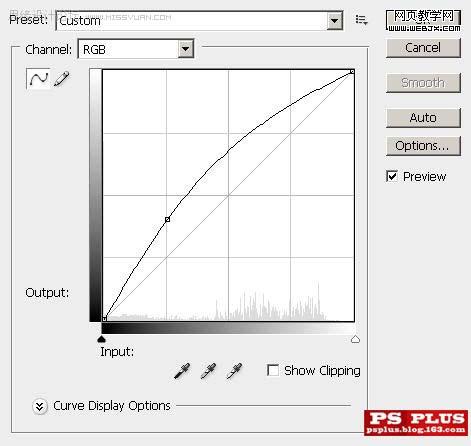
色彩平衡。
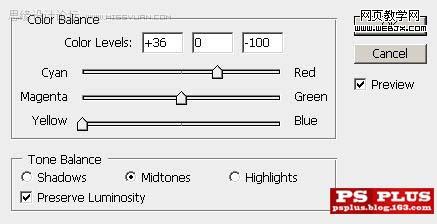
亮度對比度。
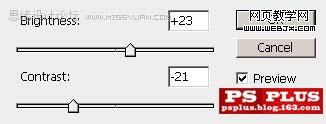
33、復制原始的美女圖層。放置到所有圖層頂端。設置該層混合模式為正片疊底。效果如下。

|||
34、下面為美女畫上影子。在原始美女層下面新建一層。選擇軟頭黑色畫筆。不透明度和流量都設置在50%。在下圖箭頭所示位置畫影子。

35、我們的圖像越來越接近完美了。不過別著急。現在還要添加一些整體效果。添加兩個帶有蒙版的調整層。這兩個調整層是控制整個畫面的。所有不使用剪切蒙版了。大家留意。 色彩平衡調整層和它的蒙版。
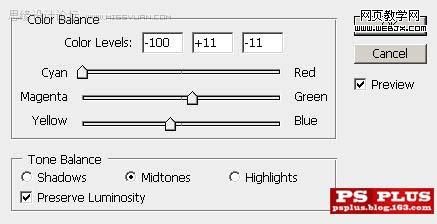

36、亮度對比度調整層和它的蒙版。
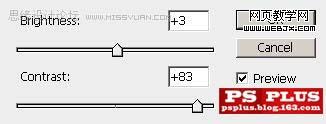

|||
37、看看效果吧。

38、現在在所有圖層頂端新建一層。ctrl+alt+shift+e。蓋印圖層。命名該層為“蓋印層”。復制蓋印層。執行智能銳化。

39、為了添加一些光線。我們復制背景層。拖放到所有圖層頂端。執行徑向模糊。

40、設置這一層混合模式為濾色。不透明度為40%。 這樣我們的整體畫面就算完成了。你也可以再添加一些色彩平衡和飽和度之類的調整層。具體數值就隨意了。看一下最終效果吧。

新聞熱點
疑難解答